『パーティアニマルズ』はPC・Xbox Seriesでリリースされており、PC版ではコントローラー操作も可能なタイトルです。
キーコンフィグが可能なので好みの操作方法に変更でき、自分好みに操作をカスタムできます。
この記事ではパッドとキーマウ両方の操作方法・おすすめ操作方法を紹介しているので、キー設定の参考にしてください。
以下の記事でPC版パーティアニマルズの推奨スペックを紹介しているので、そちらも参考にしてください。
パーティアニマルズのコントローラー操作方法
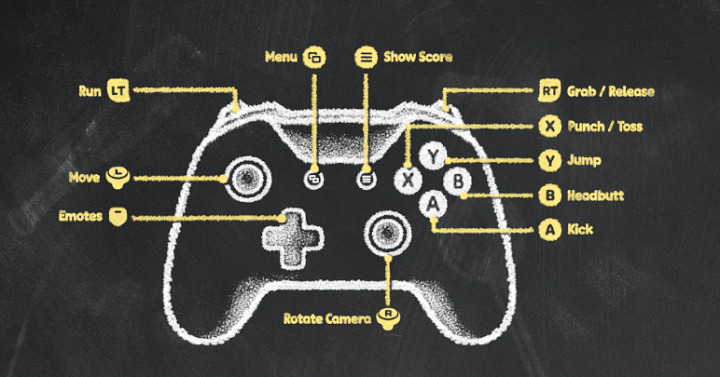
『パーティアニマルズ』ではスティック(移動とカメラ視点)以外の操作方法をすべてカスタムできます。
ただしゲーム画面上のUIはXboxコントローラーに準拠しているため、PS4/PS5コントローラーを接続してもUIは変更されない点は注意しましょう。
初期状態の操作方法
| 操作方法 | 対応ボタン(Xbox基準) | 対応ボタン(PS4/PS5基準) |
|---|---|---|
| 移動 | 左スティック | 左スティック |
| 視点移動 | 右スティック | 右スティック |
| ダッシュ | LT | L2 |
| つかみ | RT | R2 |
| 武器を落とす | RTを2回 | R2を2回 |
| ジャンプ/登り | Yボタン | △ボタン |
| パンチ/投げ | Xボタン | □ボタン |
| 頭突き/前転 | Bボタン | ◯ボタン |
| キック | Aボタン | ☓ボタン |
| リーダーボード | オプションボタン | オプションボタン |
| プッシュトゥトーク | 十字キー下 | 十字キー下 |
| エモート | 十字キー上 | 十字キー上 |
おすすめボタン配置
| 操作方法 | 変更前 | 変更後 |
|---|---|---|
| ジャンプ | Yボタン/△ボタン | Aボタン/☓ボタン |
| キック | Aボタン/☓ボタン | Yボタン/△ボタン |
| プッシュトゥトーク | 十字キー下 | 操作なし |
『パーティアニマルズ』はジャンプボタンがYボタン/△ボタンと珍しい配置なので、多くのゲームに採用されているボタン配置に変更するのをおすすめします。
また、デフォルトではRT/R2・LT/L2とトリガーボタンに割り振られている操作をRB/R1・LB/L1に割り当てて押しやすくするのもおすすめです。
パーティアニマルズのキーボード&マウス操作方法
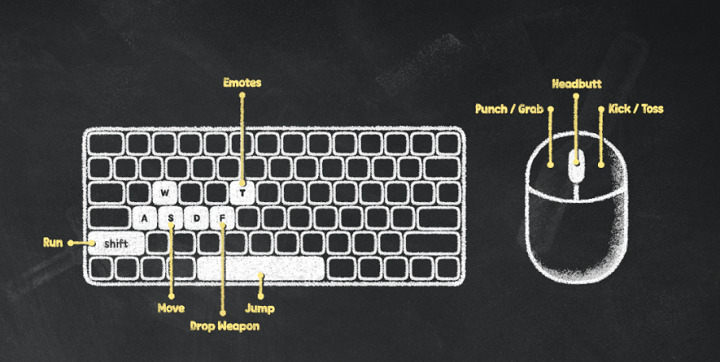
『パーティアニマルズ』ではスティック(移動とカメラ視点)以外の操作方法をすべてカスタムができます。
マウスボタンで直感的に操作できるため、コントローラーよりも使うボタン数が減っているのもポイントです。
初期状態の操作方法
| 操作方法 | 対応ボタン |
|---|---|
| 移動 | WASDキー |
| 視点移動 | マウス操作/Q・Eキー |
| ダッシュ | 左Shiftキー |
| つかみ | 左クリック |
| 武器を落とす | Fキー |
| ジャンプ/登り | スペースキー |
| パンチ/投げ | 左クリック |
| キック | 右クリック |
| 頭突き/前転 | ホイールボタン |
| リーダーボード | Tabキー |
| プッシュトゥトーク | 左Ctrlキー |
| マイクのON/OFF | Nキー |
おすすめキー配置
| 操作方法 | 変更前 | 変更後 |
|---|---|---|
| 頭突き/前転 | ホイールボタン | マウスサイドボタン |
| プッシュトゥトーク | 左Ctrlキー | 普段使わないキー |
| マイクのON/OFF | Nキー | 普段使わないキー |
キーマウ操作ではマイク関連の操作がかなり押しやすい位置になっているため、ボイスチャットを使いたくない方は普段使わないキーに割り当てておくと安心です。
合わせてホイールボタンに設定されている「頭突き/前転」はサイドボタンに移動すると、マウスの左ボタンから指を離す必要が無くなります。
操作方法はゲーム内のチュートリアルで何度も確認可能
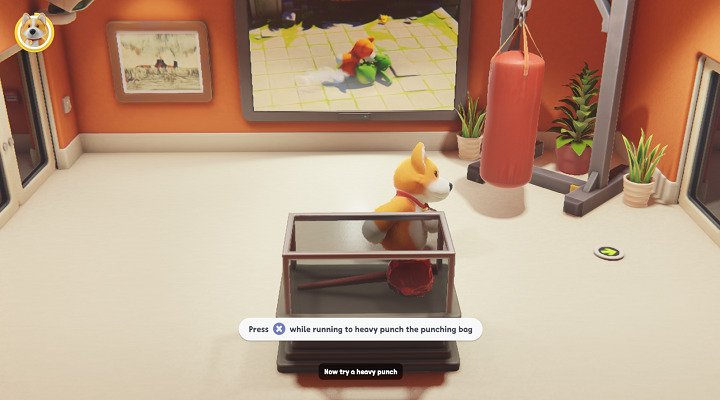
- ゲームスタート時以外にもいつでもチュートリアルをプレイ可能
- チュートリアル中にキー設定を見直せるので、違和感があれば変更できる
『パーティアニマルズ』開始時のチュートリアルはいつでもプレイできるので、操作方法が分からなくなった場合はもう一度チュートリアルを遊んでみましょう。
日本語には対応していませんが、画面上にどのボタンを使うべきかを教えてくれるので英語を完全に読み取れなくても遊べます。
マイクの設定・プッシュトゥトークの設定はホーム画面からも設定可能
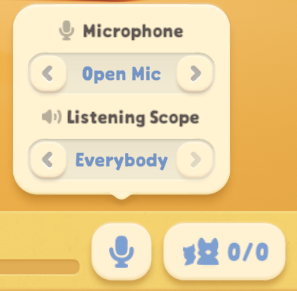
ホーム画面右下にもマイクのアイコンがあるので、そちらからマイクの関連の設定が行なえます。
デフォルトではOpen Mic(ボイチャON)になっているため、声を入れたくない方は設定をOFFにしておきましょう。



